Okumanızın en keyifli yerinde, karşınıza çıkan anlamını bilmediğimiz bir kelime, tüm dikkatinizi dağıtabilir. Bu durumda yapılacak iki şey olduğunu düşünebilirsiniz. Birincisi, okumanızdan sıyrılıp sözlüğü açmak ve bilinmeyen kelimenin anlamına bakmak. İkincisi ise cümlenin akışından bilinmeyen kelimeye bir anlam vermek ve okumaya devam etmek. 😊 Eğer okumalarınızı BOOX ile yapıyorsanız anlamını bilmediğiniz kelimelerle karşılaştığınızda yapabilecekleriniz bunlarla sınırlı değil. Bu yazımızda BOOX’ta sözlük kullanmanın farklı yollarını inceleyeceğiz.
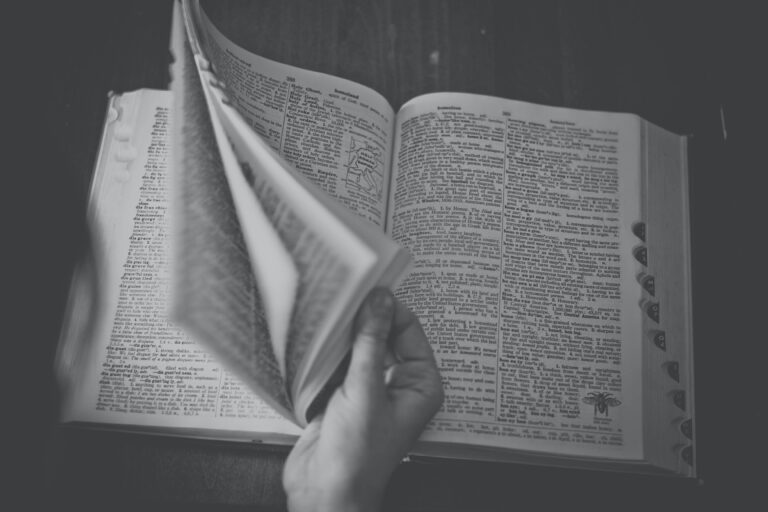
1. Dokun ve Anlamını Öğren
“Dokun ve Anlamını Öğren!” yöntemi çoğu kullanıcı için BOOX’ta sözlük kullanmanın en kolay yolu olarak görülebilir. Gerçekten de öyledir. Çünkü NeoReader uygulamasında anlamını bilmediğiniz bir kelimeye dokunmak, size o kelimenin anlamını getirir. Peki, nereden getirir? Google ya da Bing çeviri üzerinden. “Google mı yoksa Bing mi?” seçimini siz yapabilirsiniz. Ancak bu yöntemin bir dezavantajı vardır. Bu yöntem yalnızca internet bağlantınızın olduğu zamanlarda aktiftir. Bu nedenle internet bağlantınız olmadığında çeviri penceresi size “Ağa bağlı değil” uyarısı verecektir. Ancak bu durumun bir çözümü var. “Çok pratik ama keşke internetsiz de kullanabilsek!” diyenlerdenseniz sıradaki başlık sizin için.
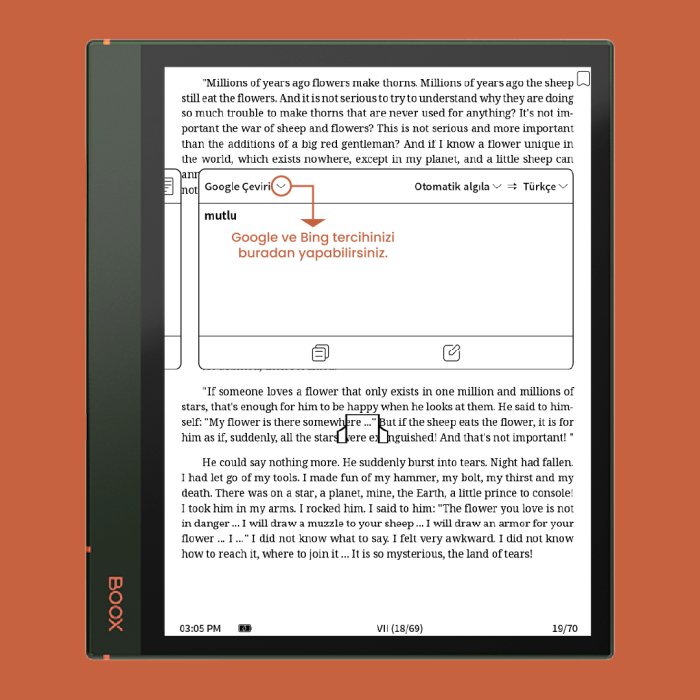
2. Çevrimdışıyken Dokun ve Anlamını Öğren
Okuma yaptığınız pencereden ayrılmadan yani odağınızı değiştirmeden bilmediğiniz kelimenin anlamını öğrenmek harika değil mi? Bu yöntemi internet bağlantınız olmadığı zamanlarda da kullanabilirsiniz ancak bunun için cihazınıza çevirmek istediğiniz dilin sözlüğünü indirmeniz ve sözlüğü cihazınızda aktif etmeniz gerekiyor. Nasıl mı? Aşağıdaki 3 adımı uygulayarak!
1. Adım: Sözlük İndirelim
Öncelikle yapmamız gereken şey, internet tarayıcınızı açmak ve indireceğimiz sözlüğü bulmak. BOOX, StarDict, MDict, BlueDict, Babylon, Prc, Mobi gibi birçok farklı türde sözlüğü destekliyor. Dolayısıyla aradığınız dille birlikte bu formatları tarayıcınıza yazmak sizi sonuçlara götürecektir. Güvenilir bulduğunuz bir siteden indirme işlemini gerçekleştirebilirsiniz. Biz bu yazımız için İngilizce-Türkçe sözlük kullanmayı tercih ettik ve aşağıya linkini bıraktığımız siteyi kullandık.
Aynı sitede, “Türkçe-İngilizce” ve “Türkçe-Türkçe” ve sözlükler de bulunuyor. Onların bağlantılarını da aşağıda sizinle paylaşıyoruz.
NOT: Çoğu internet sitesi sözlük dosyalarını sıkıştırılmış dosya formatında, .zip uzantısıyla ekliyor. Eğer bulduğunuz sözlükler .zip uzantılıysa BOOX cihazınıza doğrudan indirmeniz olumsuz sonuç verecektir. Bu nedenle indirme işlemini bilgisayarınız üzerinden gerçekleştirmeli, dosyaları .zip klasöründen çıkarmalısınız ve sıradaki adımları BOOX cihazınızı bilgisayarınıza bağlayarak bilgisayar üzerinden gerçekleştirmelisiniz.
Şimdi, bağlantısını paylaştığımız İngilizce-Türkçe sözlüğü cihazımıza indirelim. Bağlantıya tıkladığımızda karşımıza böyle bir sayfa çıkıyor. Ardından “eng-tur.mobi” ifadesine tıklayarak sözlüğü cihazımıza indiriyoruz.
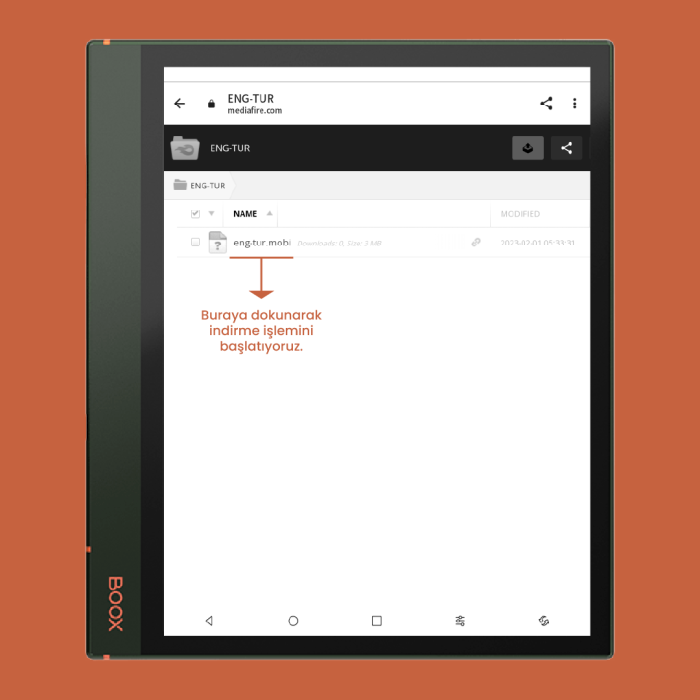
2. Adım: İndirdiğimiz Sözlüğü İlgili Klasöre Taşıyalım
İndirdiğimiz sözlüğü, cihazımızdaki ilgili klasöre taşımamız gerekiyor. Bu nedenle BOOX cihazımızda Depolama>Depolama sekmelerini kullanarak depolama alanımıza giriyoruz. Buradan “Download” klasörünü açıyoruz. İndirdiğimiz sözlük dosyası burada olmalı.

Parmağımızı sözlük dosyamızın üzerinde basılı tutuyoruz ve karşımıza yeni bir pencere açılıyor. Buradan “Kes” butonuna dokunuyoruz. Tekrar depolama alanımıza dönüyoruz ve “dicts” klasörünü buluyoruz. Eğer cihazınızda böyle bir klasör yoksa aşağıdaki resimde işaretli olan kısımdan yeni bir klasör oluşturmalısınız. Ancak adı mutlaka “dicts” olmalı. Dicts klasörümüze eriştikten sonra, burada yeni bir klasör oluşturuyoruz. Biz yeni klasörümüzü “eng-tur” olarak isimlendirdik. Siz de indirdiğiniz sözlüğün diline göre isimlendirebilirsiniz.

Sonra, kestiğimiz sözlük dosyasını eng-tur klasörümüzün içine “yapıştır” butonu ile ekliyoruz. Böylece sözlük dosyamız dicts/eng-tur yoluna aktarılmış oluyor.
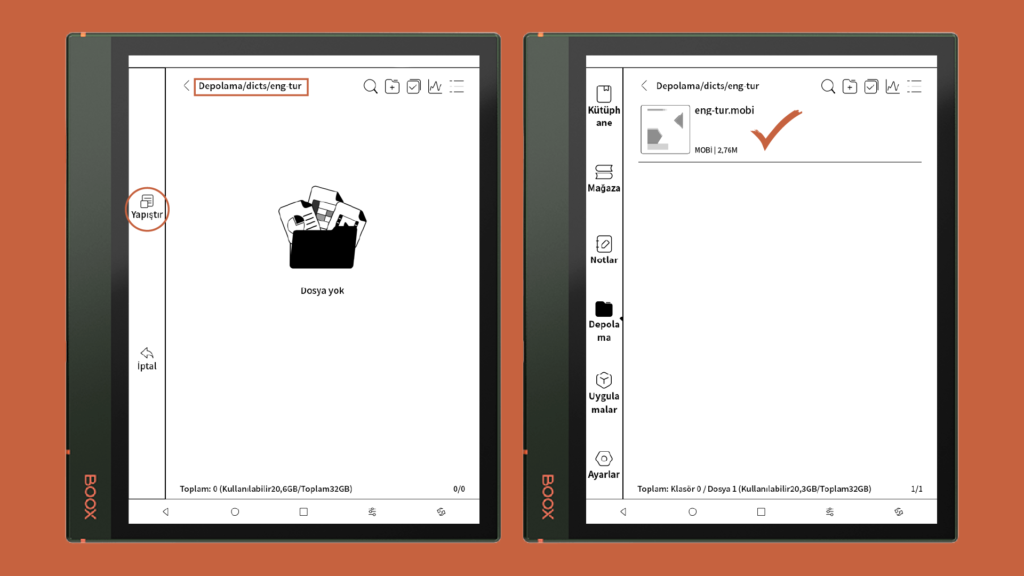
Şimdi, cihazımızı yeniden başlatalım. Bir sonraki adımda sözlük dosyamızı BOOX cihazımızda aktif edeceğiz.
3. Adım: İndirdiğimiz Sözlüğü Aktif Edelim
Cihazımızın uygulamalar sekmesinden sözlük uygulamasını açalım. Sözlük uygulamamızın sağ kenarındaki üç çizgiye dokunarak sözlük ayarlarına girelim.
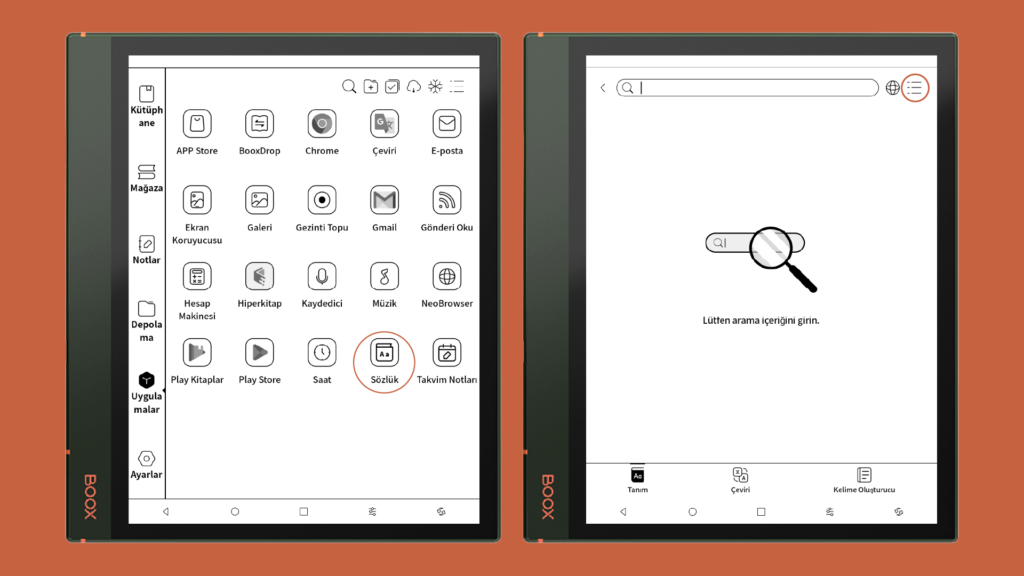
Açılan pencereden “Tercih Edilen Sözlük Ayarları”na dokunalım. İndirdiğimiz sözlüklerin tamamı burada görünecektir. Eğer kenarlarındaki kutucular işaretli değilse işaretleyelim.
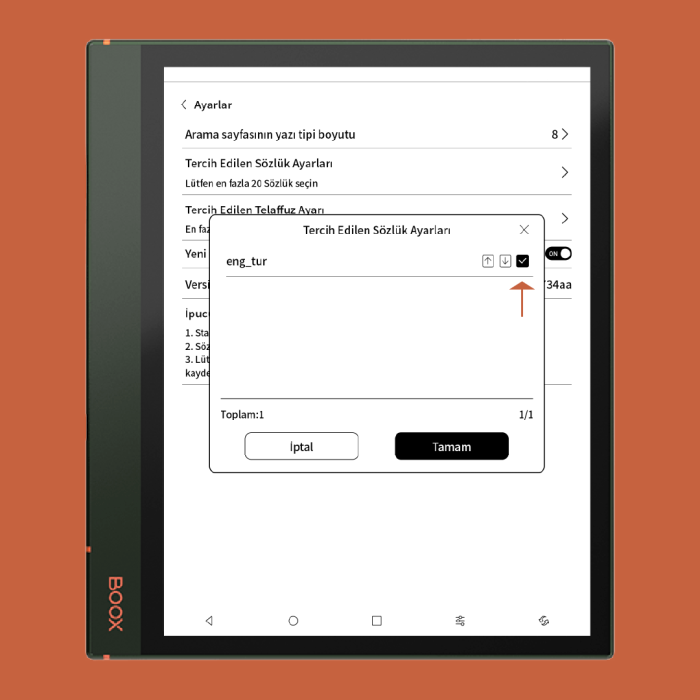
Not: Okuma yapacağımız dile göre sözlüklerimize öncelik vermemiz gerekiyor. Biz örneğimizi tek sözlük üzerinden verdiğimiz için bu adımı atlıyoruz. Ancak siz başka sözlükler de indirdiyseniz kenardaki ok sembollerini kullanarak sözlüklerinize öncelik vermelisiniz. Örneğin, Türkçe bir kitaptaki kelimelerin İngilizce karşılıklarını görmek isterseniz Türkçe-İngilizce sözlüğünüzü en üste taşıyabilirsiniz. Bununla birlikte, sözlük tercih etme işlemini NeoReader üzerinden okuma yaparken de gerçekleştirebilirsiniz.
4. Adım: Anlamını Bilmediğimiz Kelimelere Takılmadan Okumanın Tadını Çıkaralım
Sözlük dosyalarımız cihazımızda artık aktif. Bu sayede herhangi bir ağa bağlı olmadığımız zamanlarda da anlamını öğrenmek istediğimiz kelimeye dokunmamız yeterli olacak. Böylece, internet bağlantımız olmadan da, bilmediğimiz kelimelere takılmadan okumanın tadını çıkarabiliriz!
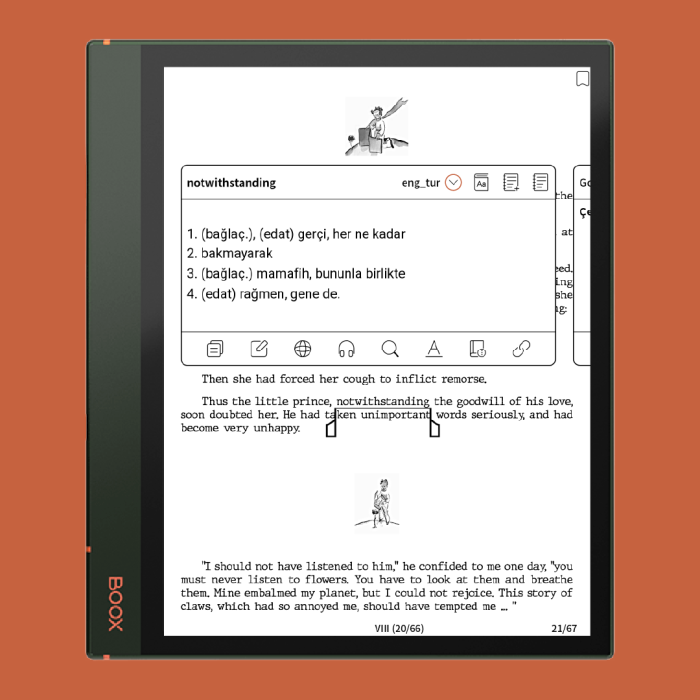
NOT: İnternetten indirdiğimiz sözlükler bazen tek dosya halinde, bazen birden fazla dosya halinde sunulur. Böyle sözlüklerle karşılaştığınızda klasörün içindeki tüm dosyaları kesip “dicts” klasörüne yapıştırmalısınız.
NOT: Örneğimizde kullandığımız sözlük MOBI formatında olduğu için NeoReader kütüphanenizde, kitaplarınızın arasında görünebilir. Kütüphanenizden bu dosyayı silebilirsiniz. Sözlüğünüz bu durumdan etkilenmeyecektir.
3. Çevrimdışı Sözlük Uygulamalarını Kullan
“Dokun ve Anlamını Öğren” yöntemi sizin için kullanışlı değilse ya da indirdiğiniz sözlük dosyalarını yetersiz buluyorsanız başka bir yöntem olarak çevrimdışı sözlük uygulamalarını deneyebilirsiniz. Tüm BOOX cihazlarımız Android işletim sistemine sahiptir. Dolayısıyla Google Play üzerinden sözlük uygulamaları indirmeniz mümkündür. Google Play uygulamasından arama yaparak çok sayıda sözlüğe ulaşabilirsiniz. Biz birkaçının bağlantısını aşağıda sizinle paylaşıyoruz.
Çevrimdışı İngilizce-Türkçe Sözlük Uygulaması:
https://play.google.com/store/apps/details?id=paket.bolum2&hl=tr&gl=US
Çevrimdışı İngilizce-Türkçe Sözlük Uygulaması:
https://play.google.com/store/apps/details?id=com.dragoma.entr&gl=TR
Çevrimdışı Almanca-Türkçe Sözlük Uygulaması:
https://play.google.com/store/apps/details?id=com.dragoma.detr&gl=TR
Çevrimdışı İspanyolca-Türkçe Sözlük Uygulaması:
https://play.google.com/store/apps/details?id=com.dragoma.estr&gl=TR
Çevrimdışı TDK Türkçe Sözlük Uygulaması:
https://play.google.com/store/apps/details?id=com.mobilsozluk&gl=TR
4. Çevrimiçi Sözlük Uygulamaları Kullan
BOOX cihazınıza çevrimdışı sözlük uygulamaları indirebileceğiniz gibi, çevrimiçi sözlük uygulamaları da indirebilirsiniz. Beğendiğiniz sözlük uygulamalarını Google Play üzerinden indirip BOOX cihazınızda kolaylıkla kullanabilirsiniz.
Örneğin, aşağıda paylaştığımız uygulama ile çevrimdışıyken İngilizce-Türkçe çevrimiçiyken Almanca-İngilizce / İspanyolca-İngilizce ve Fransızca-İngilizce aramalar yapabilirsiniz.
https://play.google.com/store/apps/details?id=com.tureng.sozluk&hl=en&gl=US
Cihazınıza çevrimiçi sözlük uygulaması indirdiğinizde NeoReader penceresinden ayrılmadan da çevrimiçi sözlük uygulamasını kullanabilirsiniz. Bunun için anlamını öğrenmek istediğiniz kelimenin üzerinde parmağınızı basılı tutun ve açılan pencereden ![]() butonuna dokunun.
butonuna dokunun.
5. Boox Sözlük Uygulaması
Tüm BOOX cihazlarımızda Sözlük uygulaması bulunmaktadır. BOOX sözlük uygulaması internet bağlantınız olduğunda Google Çeviri ve Bing Çeviri ile senkronize çalışır. İnternet bağlantınız olmadığı zamanlarda ise cihazınıza indirdiğiniz çevrimdışı sözlük dosyalarını bu uygulama üzerinden kullanabilirsiniz.
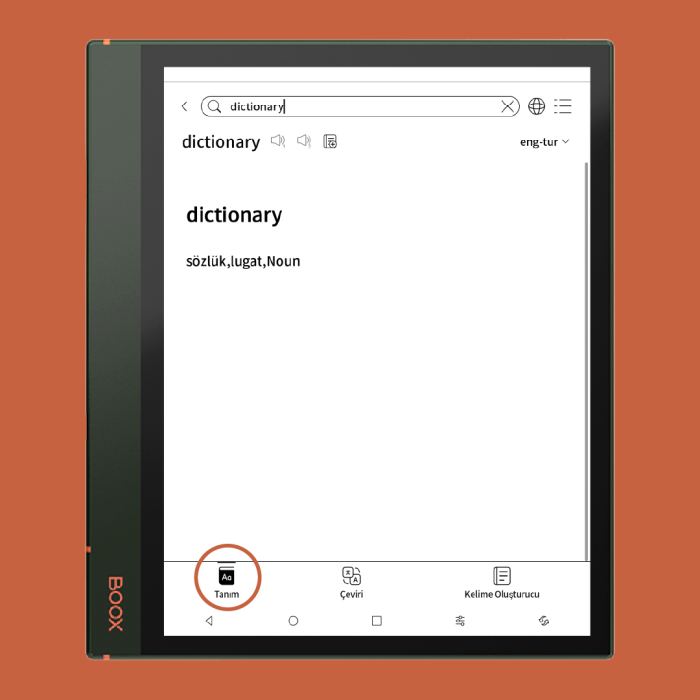
BOOX Sözlük uygulamasının çeviri kısmına gelerek buradan cümle çevirileri yapabilirsiniz.

Anlamını yeni öğrendiğiniz bir kelimeyi not almak isterseniz onu kolayca işaretleyip dilediğiniz zaman kelime oluşturucunuzda görüntüleyebilirsiniz.
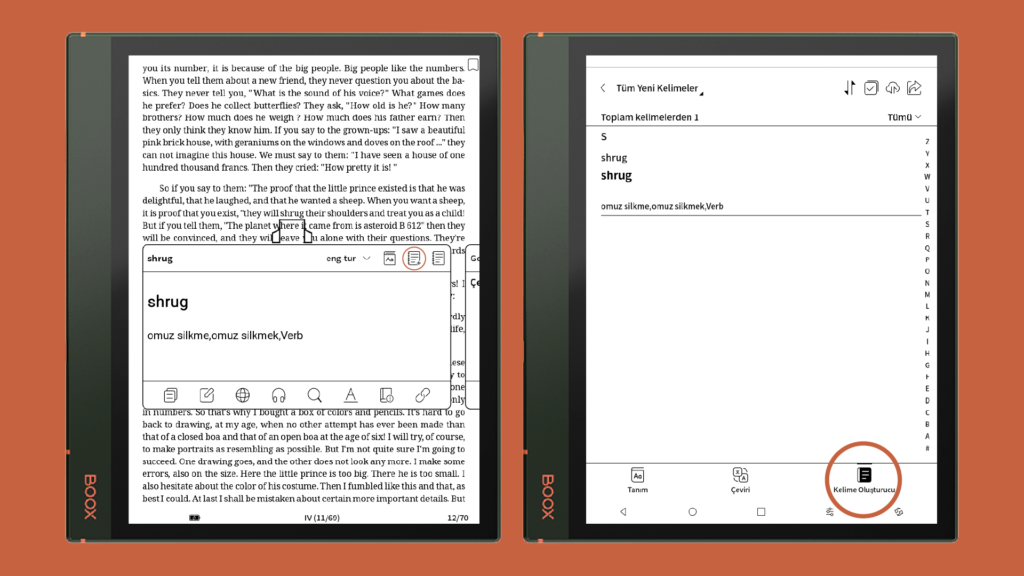
Anlamını bilmediğiniz kelimelerin okumanıza engel olmaması dileğiyle…

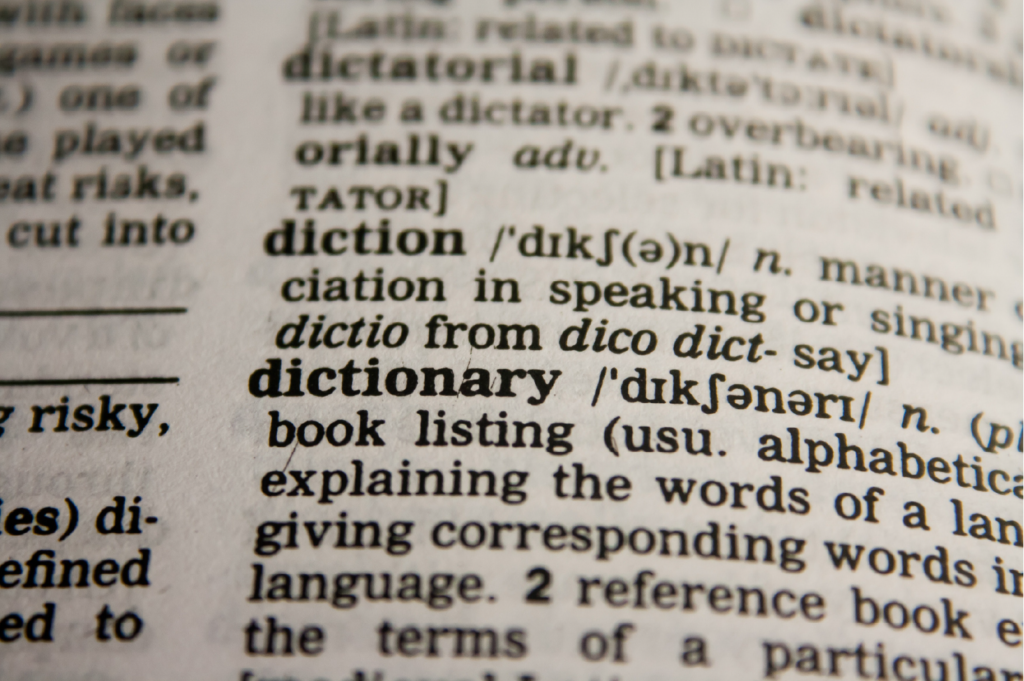
mrb uygun formatta
1. osmanlica-turkce lugat
2. turkceden turkceye sozluk(tdk da olabilir) nereden bulabilirim?
Merhaba Mustafa Bey, offline sözlük dosyaları için internet üzerinde aramalar yapabilirsiniz.
Aşağıdaki bağlantıda Türkçe-Türkçe sözlük dosyası mevcuttur.
https://www.mediafire.com/folder/p4c8jsblexjvq/TUR-TUR
Daha geniş kapsamlı sözlük kullanımı için üçüncü taraf sözlük uygulamaları indirerek NeoReader ile entegre edebilirsiniz. Daha ayrıntılı bilgi için bizlere +90 501 035 36 20 numaralı Whatsapp hattımızdan ulaşabilirsiniz.
Merhaba onyx boox air 3c cihazıma makale okutmak istiyorum. bu bölümdeki dili Türkçe ayarladığım halde makaleyi İngilizce okuyor. Nasıl bir ayar yapmam gerekiyor?
Merhaba Nisa Hanım. Sorunuzu daha iyi anlayabilmek ve sizlere görseller yoluyla destek olmak isteriz. Bizlere +90 501 035 36 20 numaralı Whatsapp hattımızdan ulaşabilir misiniz? Teşekkür ederiz.
merhabalar,
burada anlatıldığı şekilde mobi uzantılı sözlüğü indirdim, ayrı bir dosya oluşturdum ve en üste taşıdım. fakat pdf dosyasında herhangi bir kelimeye tıkladığımda anlamını hala vermiyor, “lütfen önce üçüncü taraf sözlük uygulamasını yükleyin. sözlük uygulamalarını lütfen arka planda dondurmayın” şeklinde bir uyarı veriyor. ne yapmalıyım?
Merhaba Esra Hanım, adımlardan biri eksik ya da hatalı bir şekilde uygulanmış olabilir. Dilerseniz birlikte kontrol edelim. Bizlere +90 501 035 36 20 numaralı Whatsapp hattımızdan ulaşabilirsiniz. 🌸
Hızlı dönüşünüz ve ilginiz için çok teşekkür ederim.
Merhabalar,
Deep L app Boox Mini’de kullanilabilinir mi ? Cumle, yada paragraf cevirisi yapabilir miyiz ?
Tesekkurler
Merhaba Tolga Bey. Evet, kullanılabilir. Konu ile ilgili blog yazımıza aşağıdaki bağlantıdan ulaşabilirsiniz.
https://onyxboox.com.tr/sozluk-uygulamalarini-kutuphanede-kullanalim/
Note 2 aldım yeni. Sözlük süper ama cümle çevirisi yapamıyorum. Yani kelimeye tıkladığımda kelimenin uçlarından uzatma klipsleri çıkıyor daha onları uzatamadan çat diye kelime anlamı çıkıyor. o klipsleri uzatarak komple cümle çevirisi yapamıyorum. bunu soracaktım size
Merhaba Kerem Bey. Uzun basılı tutuşta BOOX cihazlarımız bizi kelime anlamına götürmektedir. Kısa basılı tutuşun ardından parmağınızı sürüklemeye devam ediniz. Böylece cümle, paragraf seçimi yapabileceksiniz. Dilerseniz bize +90 501 035 36 20 numaralı WhatsApp hattımızdan ulaşabilirsiniz. Böylece size video gönderebiliriz.
Geri bildirim: Sözlük Uygulamalarını Kütüphanemizde Kullanalım - Onyx Boox Türkiye
Merhaba, Fransızca – Türkçe sözlük linki verebilir misiniz lütfen?
Merhaba, aşağıdaki linkten ulaşabilirsiniz. İyi günler dileriz.
https://download.wikdict.com/dictionaries/stardict/
Merhaba, burada verdiğiniz linkten en-tr ve tr-en sözlükleri indirdim. Zip dosyalarını açtım fakat klasörün içindeki dosyaların uzantıları “dz”, “idx” ve “ifo” şeklinde. Bu nedenle sözlük olarak görünmüyorlar.
Merhaba Adem Bey. Klasörün içindeki üç dosyayı da tek bir klasörün içinde olacak şekilde cihazınıza aktarmalısınız. Sözlük olarak çalışacaktır. Sorunun devam etmesi halinde +90 501 035 36 20 numaralı Whatsapp hattımızdan bize ulaşabilirsiniz.
Merhabalar, kindle da olduğu gibi onyx boox’ta da wordwise özelliği var mıdır ya da bunu destekleyen play store da bir app var mıdır
Merhaba Hakan Bey,
Evet cihazlarımızda kelimelerin üzerine parmağınızla basılı tuttuğunuzda anlamını görebilir ve kelime defterleri oluşturabilirsiniz. Ayrıca online spontane çeviriden ve Play Storedan yüklediğiniz sözlük uygulamalarını da metinden ayrılmadan kullanabilirsiniz.
Cihazlar yalnızca stardict formatını mı destekliyor?
Merhaba. Cihazlarımız StarDict, MDict, BlueDict, Babylon, MOBI, prc gibi çok sayıda sözlük türünü destekler. İyi günler dileriz.
merhaba
Almanca-Türkçe sözlük için de download linki verebilir misiniz?
Merhaba Sedat bey,
http://download.huzheng.org/freedict.de/
Bu adresten Türkçe-Almanca sözlük indirebilirsiniz. Eğer bu sözlük yeterli olmazsa çevrimdışı çalışan uygulamaları da yine cihazınıza indirip kullanabilirsiniz.
Öncelikle cevabınız için çok teşekkür ederim.
Vermiş olduğunuz linki denedim ancak indirilen dosya 0kb yani boş. Google çeviriyi de indirdim ancak, gooogle kitaptan indirdiğim kitaptan kelimeye dokunarak karşılığını görmek istediğim için çevrimiçi sözlük indirmek istiyorum.
İlginize tekrar teşekkür ediyorum.
Saygılarımla
Bizler de teşekkür ederiz Sedat Bey. Sizinle paylaştığımız linkten ilgili sözlüğü indirdik. Dosyada bir problem görünmüyor. İndirdiğimiz dosyayı sizinle mail üzerinden paylaşacağız. Google ve Bing çeviri ile de kelimeye dokunarak karşılığını görebilirsiniz. Bunun için kelimeye dokunun ve açılan çeviri penceresini yana kaydırın. Sol üst köşeden Google/Bing tercihi yapabilirsiniz. Bu yöntemi yalnızca internet bağlantınız olduğunda kullanabilirsiniz. Bir ağa bağlı olmadığınızda kullanmak için Google Play Store üzerinden çevrimdışı sözlük uygulaması indirebilirsiniz. Çevrimdışı sözlük uygulamasını kitap içinde kullanmak için kelimeye parmağınızı basılı tutun ve açılan pencereden üzerinde üç nokta bulunan kitap butonuna dokunun. Cihazınızdaki sözlük uygulamaları burada görünecek ve sizi kelimenin karşılığına götürecektir. Yine bu butonu kullanarak “Çeviri” yazısına dokunduğunuzda Google Translate penceresi açılacaktır. Çevrimiçi olduğunuzda bu yöntemi de kullanabilirsiniz. Aşağıya çevrimdışı sözlük uygulaması için bir bağlantı ekliyoruz. Bu ya da benzerlerini kullanabilirsiniz. İyi günler dileriz.
https://play.google.com/store/apps/details?id=com.dragoma.detr&gl=TR
Arapça Türkçe için link mevcut mu acaba
Merhaba Ali Bey, maalesef Arapça-Türkçe sözlük linki bulunmuyor. İyi günler dileriz.